phpstudy是一個PHP調試環境的程序集成包,phpStudy軟件集成了的Apache、PHP、MySQL等調試環境,不需要用戶在安裝就可以使用,非常方便。phpStudy2018新增了幾個功能,可以幫助用戶翻譯和更好的管理數據庫。華軍軟件園為您提供phpStudy2018下載,歡迎前來下載。

phpstudy軟件特點
1、phpstudy支持22種組合一鍵切換,支持系統服務和非服務兩種啟動方式,自由切換。改變安裝路徑或拷貝到別的電腦上也可正常運行;即便是運行完再更改路徑也能運行,真正做到無須配置。重寫控制面板更加有效直觀地進行控制程序的啟停。
2、自帶FTP服務器,支持多用戶,無需再安裝FTP服務器。自帶網站掛馬監視器,隨時記錄文件的修改情況,讓掛馬文件無處可逃。
3、phpstudy完美支持II7,IIS8和IIS6。應網友的要求制作Nginx版和Lighttpd版。Nginx版為phpfind,Lighttpd版為phpLight。
4、phpstudy全面適合 Win2000/XP/2003/win7/win8/win2008 操作系統 ,支持Apache、IIS、Nginx和LightTPD。
phpstudy安裝步驟
1、在本站下載phpStudy后,在電腦本地得到一個壓縮包,使用360壓縮軟件解壓。
2、解壓完成后,雙擊.exe文件,選擇phpStudy路徑。注:路徑中部能包含中文和空格。

3、phpStudy正在解壓中,您需要耐心等待就可以了。

4、解壓完成后,就可以打開軟件。

phpstudy使用方法
1、打開在本站下載好的PHPstudy軟件,打開軟件后,點擊【啟動】按鈕。

2、如果您電腦上安裝過MySQL,需要您手動啟動MySQL。

3、啟動MySQL后,點擊MySQL管理安裝,在彈出的選項中選擇【站點域名管理】選項。

4、打開站點域名管理窗口后,輸入網址域名,網站目錄和網站端口,輸入完成后點擊【保存設置并生成配置文件】按鈕。
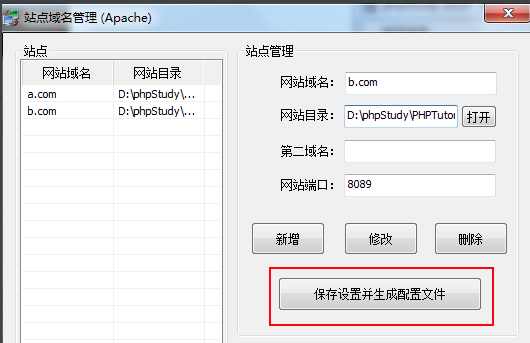
5、然后點擊PHPstudy軟件中的【其他選項菜單】在彈出的選項中選擇【打開host】選項。

6、打開host文件后,設置網站域名,輸入完成后,保存文件就可以了。
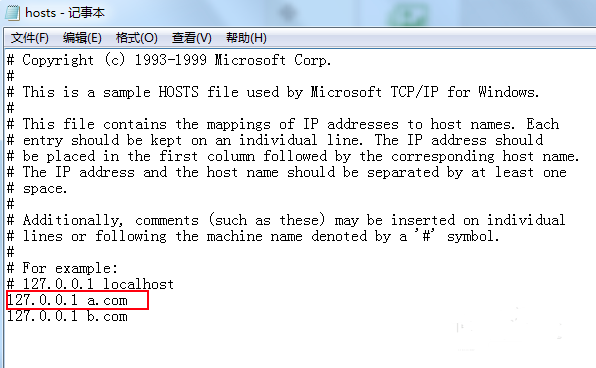
7、新建一個.HTML文件,輸入設置好的域名,就可以訪問你的網站了。

8、如果您想切換您PHP版本,您可以點擊【切換版本】選項。

9、選擇您要修改的PHP版本就可以。選擇完成后,然后重啟PHP就可以切換PHP版本了。

phpstudy常見問題
PHPstudy Apache無法啟動的解決辦法
1、確定端口號沒有和IIS的端口沖突,IIS默認用的80,apache用的端口要和IIS錯開;
2、步驟如下:
a、點擊電腦左下角的開始菜單,在彈出的選項中選擇【控制面板】,打開控制面板后,選擇【管理工具】。

b、打開管理工具窗口后,點擊Internet infomation service(iis)。

c、進入IIS窗口,找到網站

d、點擊【綁定】選項。

e、打開網站綁定窗口,點擊編輯,然后就可以修改IIS的端口號就可以了。

phpstudy運行時80端口被占用怎么辦?
1、運行是PHPstudy提示80端口被占用,程序無法運行。

2、查看什么軟件占用端口,按win+r鍵打開運行窗口。

3、在運行窗口輸入“cmd”,在點“確定”。

4、進入命令提示符窗口,輸入“netstat -ano”,再按回車鍵。

5、然后您就可以看到0.0.0.80占用端口,是tcp協議的,后面PID是4。

6、按Ctrl+Alt+Delete打開電腦的任務管理器,打開任務管理器后,按PID排序找到4,找到后,點擊鼠標右鍵選擇結束進程就可以了。

7、如果是沒有看到PID,點擊菜單欄的“查看”在彈出的選項中選擇“選擇進程頁列表”,打開選擇進程選項,勾選”PID”選項。
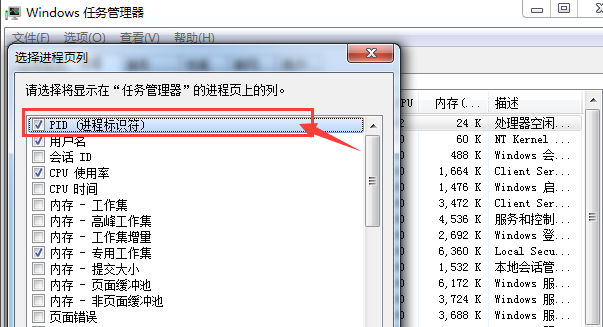
phpStudy和WampServer區別
phpStudy和WampServer都是簡單省事的集成安裝環境,包集合了Apache Web服務器、PHP解釋器以及MySQL數據庫,用戶可以不用安裝就可使用。WampServer操作相對來說簡單,沒有PHPstudy操作復雜,WampServer可以直接管理www目錄下的項目。PHPstudy自帶網站掛馬監視器,隨時記錄文件的修改情況,保護網站安全。
WampServer下載地址:http://www.zmynmublwnt.cn/soft/111.html
phpstudy注意事項
1.為了減少出錯安裝路徑不得有漢字,如有防火墻開啟,會提示是否信任httpd、mysqld運行,請選擇全部允許。
2. 此為apache+php方案,需要Nginx+php方案的請到phpStudy下載phpfind,Lighttpd+PHP方案下載phpLight。
3. 重裝系統后或相關服務丟失時,只需要點一下『運行模式-應用』即可。
4. 可通過菜單『卸載相關服務』進行卸載phpstudy相關服務。
5. 在『啟動』、『停止』、『重啟』三個啟停按鈕上右鍵可以有選擇地進行啟停,左鍵將控制全部的啟停。
6. 菜單『phpStudy 設置』可以進行php,apche,mysql的相關設置。菜單『站點域名設置』可以進行站點及域名的添加。
7. phpstudy程序分為安裝版和非安裝版,無論是安裝還是免安裝,最后的效果完全一致。
8. 端口問題無法啟動時,請使用菜單『環境端口檢測』進行端口檢測,嘗試啟動。
phpstudy更新日志
新版本支持php版本升級或降級,指定php的版本自動下載配好;
phpstudy新增MariaDB版本和64位版本,支持unicode;
php,apache,mysql.nginx等升級到新版本;
phpstudy修改xdebug不能調試的問題,環境端口判斷更加智能。

 phpStudy下載|phpStudy 20180211 官方版
phpStudy下載|phpStudy 20180211 官方版